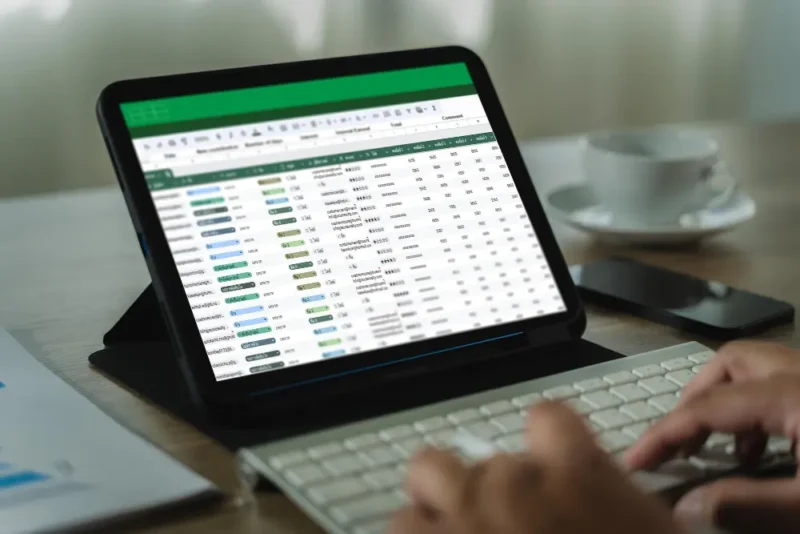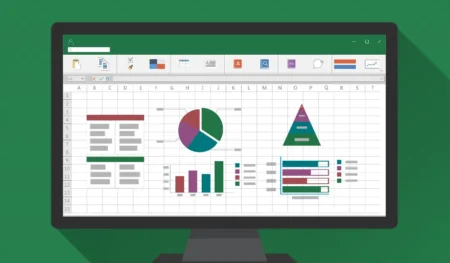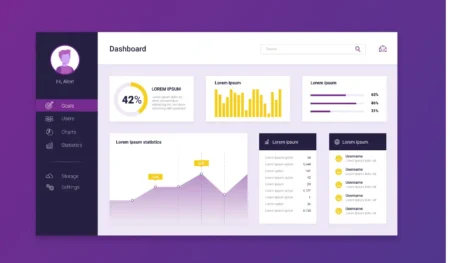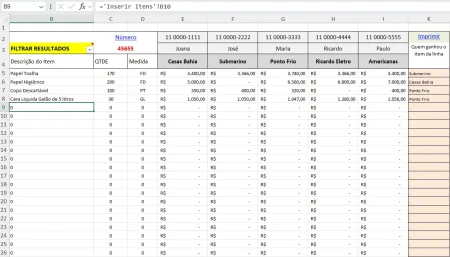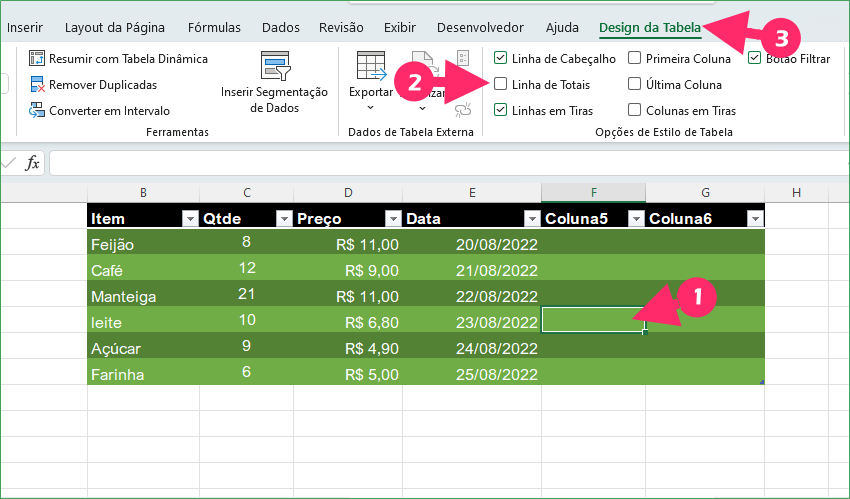Aprenda a criar um planejador de orçamento pessoal no Excel com fórmulas prontas, tabelas práticas e passo a passo completo. Controle suas finanças de forma eficiente e gratuita.
Controlar as finanças pessoais é um dos maiores desafios para brasileiros que buscam estabilidade financeira e realização de sonhos. Um planejador de orçamento pessoal no Excel é uma ferramenta poderosa, gratuita e personalizável que permite acompanhar receitas, despesas e investimentos de forma organizada.
Neste guia completo, você aprenderá a criar seu próprio planejador financeiro no Excel do zero, com exemplos práticos, fórmulas prontas e tabelas estruturadas. Seja você iniciante ou usuário intermediário, este tutorial foi desenvolvido para facilitar seu caminho rumo à organização financeira.
Índice
- Por Que Usar o Excel Para Planejamento Financeiro?
- Estrutura Básica do Planejador de Orçamento Pessoal
- Fórmulas Essenciais do Excel Para Seu Planejador
- Painel de Resumo Financeiro (Dashboard)
- Tabela de Metas Financeiras
- Recursos Avançados
- Vantagens de Criar um Planejador de Orçamento no Excel
- Desvantagens de Criar um Planejador de Orçamento no Excel
- Dicas Para Manter Seu Planejador Atualizado
- Conclusão
- Perguntas Frequentes
- 1. Qual a melhor versão do Excel para criar um planejador de orçamento pessoal?
- 2. Com que frequência devo atualizar meu planejador de orçamento?
- 3. Como proteger minha planilha financeira com senha no Excel?
- 4. Posso usar o planejador de orçamento do Excel no celular?
- 5. Quanto tempo leva para criar um planejador de orçamento do zero?
- 6. Quais são as categorias de despesas mais importantes para incluir?
- 7. Como lidar com despesas variáveis e imprevisíveis no planejador?
- 8. É melhor usar um planejador no Excel ou um aplicativo de finanças?
- 9. Como fazer backup seguro da minha planilha de orçamento?
- 10. Posso compartilhar meu planejador de orçamento com meu cônjuge ou família?
Por Que Usar o Excel Para Planejamento Financeiro?
O Microsoft Excel continua sendo uma das ferramentas mais versáteis para gestão financeira pessoal. Diferente de aplicativos prontos, o Excel oferece personalização total, funciona offline e não requer compartilhamento de dados bancários com terceiros.
Estrutura Básica do Planejador de Orçamento Pessoal
1. Abas Essenciais do Seu Planejador
Organize sua planilha em abas separadas para melhor visualização:
- Resumo Mensal: Visão geral das finanças
- Receitas: Todas as entradas de dinheiro
- Despesas Fixas: Contas mensais recorrentes
- Despesas Variáveis: Gastos que mudam mensalmente
- Investimentos: Aplicações e patrimônio
- Metas Financeiras: Objetivos de curto, médio e longo prazo
2. Tabela de Receitas (Exemplo Prático)
Crie uma tabela na aba "Receitas" com a seguinte estrutura:
| Data | Descrição | Categoria | Valor (R$) | Recorrente |
|---|---|---|---|---|
| 05/10/2025 | Salário Principal | Trabalho | 4.500,00 | Sim |
| 15/10/2025 | Freelance Design | Trabalho Extra | 800,00 | Não |
| 20/10/2025 | Aluguel Imóvel | Renda Passiva | 1.200,00 | Sim |
| TOTAL | =SOMA(D2:D4) |
Fórmula para Total de Receitas:
=SOMA(D2:D100)3. Tabela de Despesas Fixas
| Categoria | Descrição | Vencimento | Valor (R$) | Status |
|---|---|---|---|---|
| Moradia | Aluguel | 10 | 1.500,00 | Pago |
| Moradia | Condomínio | 15 | 350,00 | Pendente |
| Transporte | Combustível | 30 | 400,00 | Pago |
| Alimentação | Supermercado | 25 | 800,00 | Pendente |
| Educação | Curso Online | 05 | 150,00 | Pago |
| TOTAL | =SOMA(D2:D6) |
Fórmula para Total de Despesas Fixas:
=SOMA(D2:D100)4. Tabela de Despesas Variáveis
| Data | Categoria | Descrição | Valor (R$) | Forma Pagamento |
|---|---|---|---|---|
| 03/10/2025 | Lazer | Cinema | 60,00 | Cartão Crédito |
| 07/10/2025 | Alimentação | Restaurante | 120,00 | Débito |
| 12/10/2025 | Vestuário | Calçado | 180,00 | Cartão Crédito |
| 18/10/2025 | Saúde | Farmácia | 85,00 | Dinheiro |
| TOTAL | =SOMA(D2:D5) |
Fórmulas Essenciais do Excel Para Seu Planejador
1. Saldo Mensal
=SOMA(Receitas!D:D)-SOMA(DespesasFixas!D:D)-SOMA(DespesasVariáveis!D:D)2. Percentual de Gastos por Categoria
=D2/SOMA($D$2:$D$10)*100Formata a célula como porcentagem para exibir corretamente.
3. Média de Gastos Mensais (últimos 6 meses)
=MÉDIA(B2:G2)4. Alerta de Orçamento Excedido (Formatação Condicional)
=SE(D2>E2;"ATENÇÃO";"OK")Onde D2 = Gasto Real e E2 = Orçamento Planejado
5. Total Acumulado no Ano
=SOMASES(Receitas!D:D;Receitas!A:A;">="&DATA(2025;1;1);Receitas!A:A;"<="&DATA(2025;12;31))6. Dias Até o Próximo Vencimento
=C2-HOJE()Onde C2 contém a data de vencimento.
7. Projeção de Economia Anual
=(Receitas_Mensais-Despesas_Mensais)*12Painel de Resumo Financeiro (Dashboard)
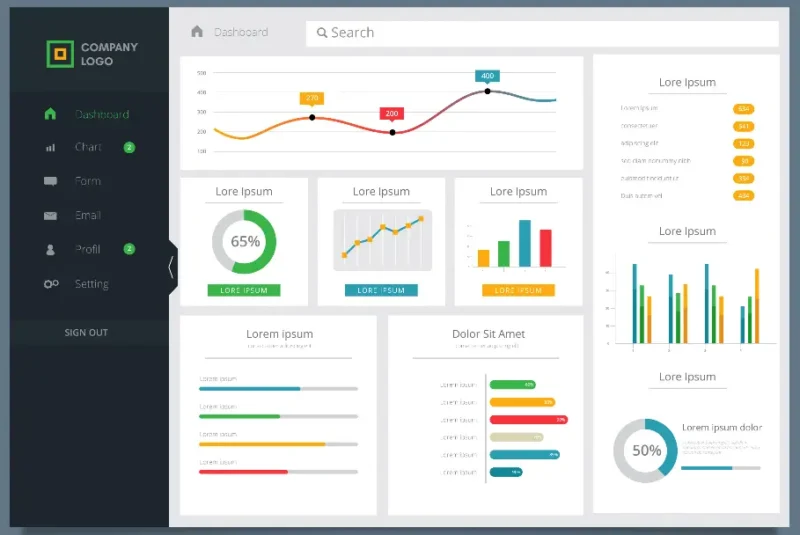
Crie uma aba "Resumo" com indicadores visuais:
| Indicador | Valor | Fórmula |
|---|---|---|
| Total de Receitas | R$ 6.500,00 | =SOMA(Receitas!D:D) |
| Total de Despesas | R$ 5.200,00 | =SOMA(DespesasFixas!D:D)+SOMA(DespesasVariáveis!D:D) |
| Saldo do Mês | R$ 1.300,00 | =B2-B3 |
| Taxa de Economia | 20% | =(B4/B2)*100 |
| Maior Despesa | R$ 1.500,00 | =MÁXIMO(DespesasFixas!D:D) |
| Categoria Mais Cara | Moradia | =ÍNDICE(DespesasFixas!A:A;CORRESP(MÁXIMO(DespesasFixas!D:D);DespesasFixas!D:D;0)) |
Tabela de Metas Financeiras
| Meta | Valor Alvo (R$) | Prazo | Economia Mensal | Progresso Atual | % Concluído |
|---|---|---|---|---|---|
| Fundo Emergencial | 15.000,00 | 12 meses | 1.250,00 | 3.500,00 | =E2/B2 |
| Viagem | 8.000,00 | 8 meses | 1.000,00 | 2.000,00 | =E3/B3 |
| Carro Usado | 25.000,00 | 24 meses | 1.041,67 | 5.200,00 | =E4/B4 |
Fórmula para Economia Mensal Necessária:
=B2/C2Fórmula para Percentual Concluído:
=(E2/B2)*100Formate como porcentagem.
Recursos Avançados
1. Gráfico de Pizza: Distribuição de Despesas
Selecione suas categorias e valores → Inserir → Gráfico de Pizza
2. Gráfico de Linhas: Evolução Mensal do Saldo
Crie uma tabela com meses e saldos → Inserir → Gráfico de Linhas
3. Formatação Condicional para Alertas
- Selecione a coluna de saldo
- Formatar → Formatação Condicional → Nova Regra
- Use:
=D2<0para valores negativos em vermelho
4. Validação de Dados para Categorias
- Selecione a coluna de categorias
- Dados → Validação de Dados → Lista
- Digite: Moradia, Alimentação, Transporte, Lazer, Saúde, Educação
Vantagens de Criar um Planejador de Orçamento no Excel
Vantagens Principais:
1. Gratuito e Acessível - O Excel geralmente já vem instalado no computador ou pode ser usado via versão online gratuita.
2. Personalização Total - Você ajusta categorias, cores, fórmulas e estrutura conforme suas necessidades específicas.
3. Privacidade e Segurança - Seus dados financeiros ficam no seu dispositivo, sem compartilhamento com aplicativos de terceiros.
4. Funciona Offline - Não depende de internet para acessar ou atualizar suas informações.
5. Aprendizado Valioso - Desenvolve habilidades em Excel que podem ser úteis profissionalmente.
6. Controle Visual - Gráficos e dashboards facilitam a compreensão da situação financeira.
7. Histórico Completo - Mantém registro de anos anteriores para análise de tendências.
8. Compatibilidade - Pode ser aberto em diferentes dispositivos e sistemas operacionais.
Desvantagens de Criar um Planejador de Orçamento no Excel
Limitações a Considerar:
1. Entrada Manual de Dados - Diferente de apps bancários, você precisa digitar todas as transações manualmente.
2. Curva de Aprendizado - Usuários iniciantes podem achar as fórmulas intimidadoras no começo.
3. Falta de Sincronização Automática - Não conecta diretamente com bancos ou cartões de crédito.
4. Risco de Erro Humano - Digitação incorreta ou exclusão acidental de fórmulas pode comprometer os dados.
5. Sem Notificações Automáticas - Não envia lembretes de vencimentos de contas como aplicativos dedicados.
6. Backup Manual - Você precisa lembrar de fazer cópias de segurança regularmente.
7. Mobilidade Limitada - Editar pelo celular pode ser menos prático que em aplicativos nativos.
8. Sem Colaboração em Tempo Real - Dificulta o uso compartilhado por casais ou famílias (exceto no Excel Online).
Dicas Para Manter Seu Planejador Atualizado
- Reserve 10 minutos diários para registrar gastos do dia
- Revise semanalmente suas despesas variáveis
- Faça backup mensal da planilha em nuvem (Google Drive, OneDrive)
- Use o celular para anotar gastos imediatos e transferir depois
- Configure lembretes no calendário para atualizar a planilha
- Revise metas trimestralmente e ajuste conforme necessário
Conclusão
Criar um planejador de orçamento pessoal no Excel é uma estratégia inteligente para quem busca controle financeiro sem gastar nada. Com as tabelas, fórmulas e exemplos práticos apresentados neste guia, você tem todas as ferramentas necessárias para começar hoje mesmo a organizar suas finanças.
Lembre-se: a ferramenta é importante, mas o hábito de registrar e revisar suas finanças regularmente é o que realmente transforma sua saúde financeira. Comece simples, com uma estrutura básica, e vá adicionando complexidade conforme ganha confiança no uso do Excel.
O primeiro passo para alcançar suas metas financeiras é saber exatamente para onde seu dinheiro está indo. Com seu planejador personalizado, você terá essa visibilidade e poderá tomar decisões mais conscientes sobre seu futuro financeiro.
Perguntas Frequentes
1. Qual a melhor versão do Excel para criar um planejador de orçamento pessoal?
Qualquer versão do Microsoft Excel funciona bem, desde o Excel 2010 até as versões mais recentes. Você também pode usar alternativas gratuitas como Google Planilhas, LibreOffice Calc ou a versão online gratuita do Excel. A diferença está principalmente em recursos avançados de gráficos e formatação, mas as fórmulas básicas funcionam em todas as versões.
2. Com que frequência devo atualizar meu planejador de orçamento?
O ideal é atualizar diariamente ou, no mínimo, semanalmente. Registre suas despesas assim que ocorrem para evitar esquecimentos. Reserve 10 minutos por dia ou 30 minutos por semana para manter tudo organizado. Faça uma revisão mensal completa para analisar padrões e ajustar seu orçamento.
3. Como proteger minha planilha financeira com senha no Excel?
Vá em "Arquivo" > "Informações" > "Proteger Pasta de Trabalho" > "Criptografar com Senha". Digite uma senha forte e confirme. Importante: não esqueça essa senha, pois não há como recuperá-la. Para proteção adicional, faça backup em um local seguro como nuvem criptografada ou HD externo.
4. Posso usar o planejador de orçamento do Excel no celular?
Sim, você pode usar o aplicativo Excel para Android ou iOS, que é gratuito para uso básico. Outra opção é usar o Google Planilhas, que funciona perfeitamente em dispositivos móveis. No entanto, a experiência de edição é mais limitada que no computador, sendo ideal apenas para consultas rápidas e pequenas atualizações.
5. Quanto tempo leva para criar um planejador de orçamento do zero?
Para uma versão básica funcional com as tabelas principais e fórmulas essenciais, você precisará de 1 a 2 horas. Para um planejador mais completo com gráficos, dashboard e múltiplas categorias, reserve de 3 a 4 horas. Depois de criado, a manutenção mensal leva apenas 10-15 minutos por semana.
6. Quais são as categorias de despesas mais importantes para incluir?
As categorias essenciais são: Moradia (aluguel, condomínio, IPTU), Alimentação (supermercado, restaurantes), Transporte (combustível, transporte público, manutenção), Saúde (plano de saúde, farmácia, consultas), Educação (cursos, livros), Lazer (entretenimento, hobbies), Vestuário, Serviços (internet, celular, streaming) e Impostos. Personalize conforme seu estilo de vida.
7. Como lidar com despesas variáveis e imprevisíveis no planejador?
Crie uma categoria chamada "Despesas Variáveis" ou "Diversos" e reserve entre 5-10% da sua receita mensal para elas. Analise seus gastos dos últimos 3-6 meses para identificar a média. Inclua também uma categoria "Fundo de Emergência" para imprevistos maiores. Use a fórmula MÉDIA para calcular gastos típicos em categorias flutuantes.
8. É melhor usar um planejador no Excel ou um aplicativo de finanças?
Depende do seu perfil. O Excel é ideal se você valoriza privacidade, personalização total e não se importa com entrada manual de dados. Aplicativos são melhores se você prefere sincronização automática com bancos, notificações e mobilidade. Muitas pessoas usam ambos: apps para registro rápido e Excel para análises profundas mensais.
9. Como fazer backup seguro da minha planilha de orçamento?
Use uma estratégia de backup triplo: (1) Salve uma cópia na nuvem (OneDrive, Google Drive, Dropbox) com sincronização automática, (2) Mantenha uma cópia em HD externo atualizada mensalmente, (3) Envie por e-mail para você mesmo as versões de fechamento mensal. Configure o versionamento automático na nuvem para recuperar versões anteriores se necessário.
10. Posso compartilhar meu planejador de orçamento com meu cônjuge ou família?
Sim, existem várias formas: use o Excel Online ou Google Planilhas para edição colaborativa em tempo real, compartilhe o arquivo via nuvem com permissões de edição, ou crie abas separadas para cada membro da família. Defina regras claras sobre quem registra o quê e faça reuniões mensais para revisar as finanças familiares juntos.